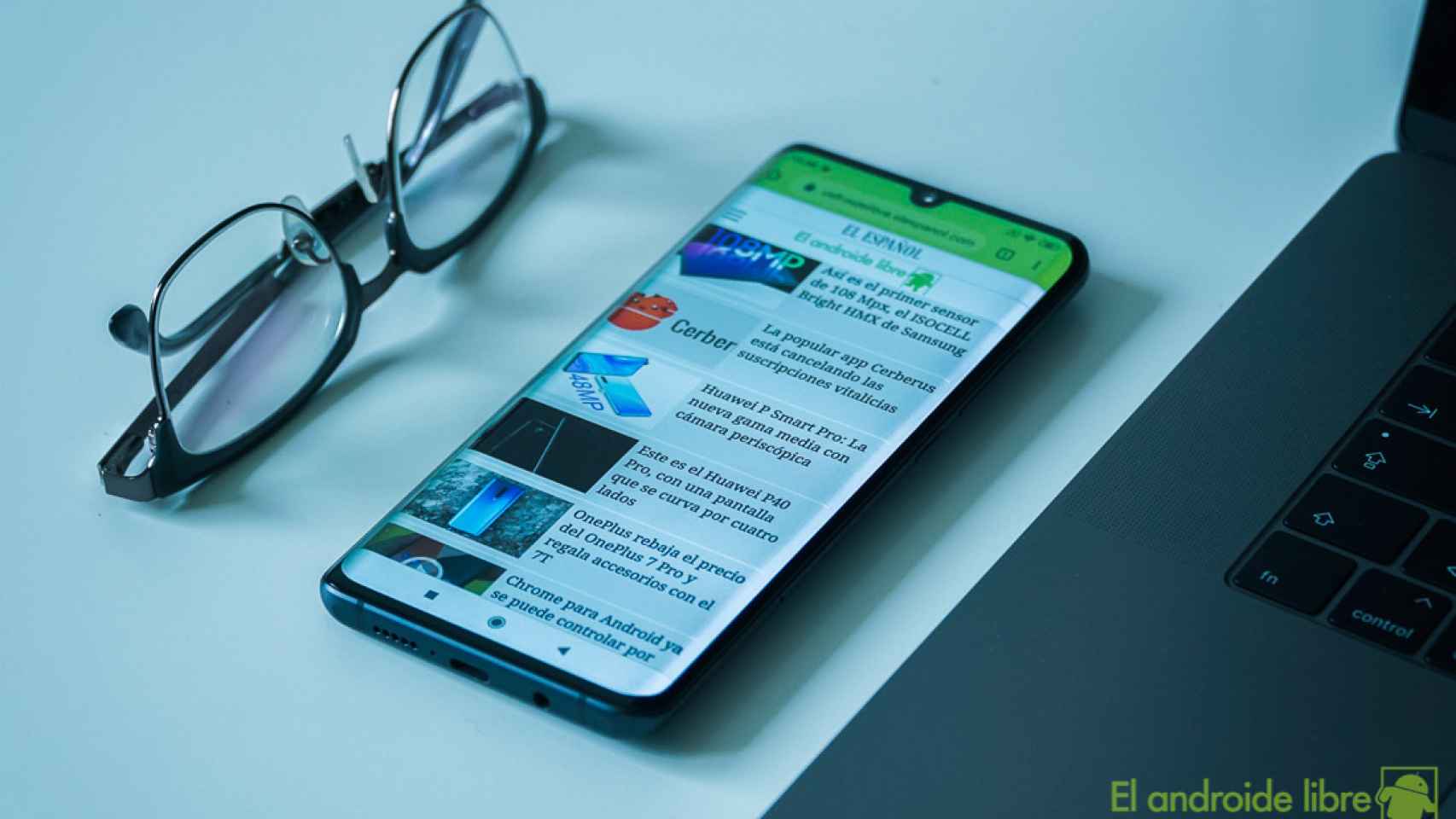Google Chrome es el navegador por excelencia en Android, el más usado por la mayoría. Como con cualquier otra aplicación en el teléfono, puede haber problemas de funcionamiento con ella. Hay ocasiones en las que directamente no funciona, no conseguimos abrir el navegador en nuestro teléfono. Una situación especialmente molesta, pero que tiene varias soluciones.
Aunque es poco habitual que Google Chrome deje de funcionar en un teléfono Android, si esto ocurre en algún momento tenemos una serie de soluciones a probar, que permitirán que el navegador vaya a funcionar nuevamente con normalidad. Seguro que alguna de estas soluciones es de ayuda ante este problema.
Actualiza a una nueva versión de Google Chrome
No es la primera vez que ocurre, que alguna versión del navegador de problemas de funcionamiento, obligando a los usuarios a actualizar o regresar a una versión anterior del mismo. Hay ocasiones en las que una versión de Google Chrome puede sufrir problemas de funcionamiento en el teléfono, haciendo que tengas que buscar la versión más reciente. Al actualizar es habitual que todo funcione de nuevo con normalidad.
Puede pasar justo el caso contrario, que sea una actualización la que cause dichos problemas en el navegador. Esto es algo que ha pasado con muchas aplicaciones, también con Google Chrome. En este tipo de situaciones, regresar a una versión anterior del navegador permitirá que lo vayas a poder usar con normalidad, mientras Google soluciona dicho fallo.
Reiniciar Google Chrome
Un consejo que la propia Google da en este tipo de situaciones es reiniciar el navegador. Si se ha bloqueado o simplemente no te deja usarlo, reiniciar el navegador pone fin a este tipo de fallos, para que vayas a poder usarlo con normalidad de nuevo. Una vez hemos cerrado el navegador, esperamos unos segundos y lo abrimos de nuevo. En la mayoría de casos se podrá usar normalmente otra vez. Para reiniciarlo, hacemos esto:
- Pulsa en el botón cuadrado en la pantalla de inicio.
- Se muestran las aplicaciones abiertas en el teléfono.
- Busca Google Chrome.
- Desliza para cerrarlo o pulsa en la X en la parte superior.
- Pasados unos segundos, abre de nuevo el navegador.
Borrar datos o caché
Una opción a la que se sigue recurriendo cuando una aplicación en el teléfono deja de funcionar. Especialmente una aplicación como Google Chrome, que acumula una gran cantidad de caché y datos puede sufrir este tipo de problemas. Si se ha acumulado demasiada caché, puede corromperse y una de las consecuencias es que el navegador vaya a dejar de funcionar o que tenga problemas. La solución es borrar dicha caché o los datos, en función del caso. Los pasos para ello son:
- Abre los ajustes del teléfono.
- Entra en Aplicaciones.
- Busca Google Chrome en dicho listado.
- Entra en la app.
- Acude al apartado de almacenamiento.
- Borra la caché o borra sus datos.
Reiniciar el teléfono
Una solución de perogrullo, pero que a día de hoy sigue funcionando perfectamente cuando hay alguna aplicación o función que está dando problemas o no funciona en Android. Es probable que haya habido un fallo en los procesos en el teléfono, que en esta ocasión tiene como consecuencia que Google Chrome haya dejado de funcionar en el teléfono.
Reiniciar el teléfono permite que estos procesos se detengan y que el teléfono empiece de cero de nuevo. Es muy probable que después de que hayas reiniciado tu móvil, Google Chrome vaya a funcionar de nuevo con normalidad. Una solución tan sencilla como efectiva a tener en cuenta.
¿Problemas de conexión?
Si Google Chrome no te permite navegar, podría ser que el problema no sea del navegador, sino que se sitúe en tu conexión. Ya sea el WiFi o los datos móviles del teléfono. De hecho, es probable que te encuentres con este problema cuando navegas usando una conexión en concreto. Por eso, si usando el WiFi te da problemas, pasa a usar los datos móviles y comprueba si entonces funciona de manera correcta.
También es recomendable probar a usar otras aplicaciones que necesiten conexión a Internet, para poder descartar si el origen del fallo está o no en dicha conexión a Internet. Al menos permite descartar un posible origen de este molesto fallo a la hora de usar el navegador en el teléfono.
Cierra pestañas y aplicaciones
Se trata de otra recomendación de Google ante problemas con Google Chrome. Hay ocasiones en las que tenemos fallos en el funcionamiento del navegador, porque falta memoria en tu teléfono o tablet Android, lo que impide que el sitio web se cargue mientras hay aplicaciones y programas en funcionamiento.
Es por ello que se recomienda cerrar pestañas o aplicaciones, para que se vaya a reducir el uso de memoria y entonces el navegador funcione de manera correcta y podamos navegar o entrar en la página web deseada para ello. Esto es lo que se recomienda hacer:
- Cierra todas las pestañas, excepto en la que aparece el mensaje de error.
- Cierra las aplicaciones o los programas en funcionamiento.
- Pausa cualquier descarga de aplicaciones o archivos.
Al hacer esto, deberíamos poder navegar con normalidad en Google Chrome y el mensaje de error ya no tendría que salir más, por lo que el problema quedaría solucionado ya entonces.